So machen Sie Änderungen in WordPress rückgängig
Veröffentlicht: 2022-03-09WordPress-Websites sind bei kleinen Unternehmen, unerfahrenen Webdesignern und allen, die eine Online-Präsenz benötigen, sehr beliebt geworden. Sie sind einfach einzurichten und zu verwenden und bieten Ihnen tatsächlich viele Funktionen. Es gibt auch zahlreiche Vorlagen, mit denen Sie die Website nach Ihren Wünschen anpassen können. Es ist jedoch auch wichtig zu lernen, wie man Änderungen in WordPress rückgängig macht. Dies kann nützlich sein, wenn Sie Änderungen an Ihrer Website vorgenommen und Ihre Meinung geändert haben. Oder vielleicht haben Sie einige Einstellungen geändert und die Website funktioniert jetzt nicht richtig, sodass Sie zur vorherigen Version zurückkehren möchten .
Bevor Sie Änderungen vornehmen
Es gibt einige Schritte, die wir Ihnen empfehlen, bevor Sie etwas auf Ihrer Website ändern. Manchmal können die von Ihnen vorgenommenen Änderungen zu unerwünschten Ergebnissen führen, und es ist am besten, vorbereitet zu sein . Möglicherweise befinden Sie sich jedoch in einer Situation, in der Sie bereits etwas vermasselt haben und jetzt nur noch wissen möchten, wie Sie Änderungen in WordPress rückgängig machen können. Obwohl Sie verständlicherweise darauf bedacht sind, Ihre Website zu reparieren, können Sie sich trotzdem einen Moment Zeit nehmen und einige Vorbereitungen treffen.
Es ist gut, ein Backup Ihrer Website zu haben . Idealerweise haben Sie bereits ein Backup einer funktionierenden Version Ihrer Website erstellt. Wenn alles andere schief geht und Sie die Änderungen nicht rückgängig machen können, können Sie Ihre Website jederzeit auf eine frühere Version zurücksetzen. Auch wenn Sie kein Backup haben, sollten Sie dennoch den aktuellen Stand Ihrer Website speichern.
Erwägen Sie mehrere Backup-Lösungen
Wenn mehrere Personen auf die Dateien der Website zugreifen, können Sie einen Cloud-Speicher für Ihre Backups in Betracht ziehen . Wenn Sie in Not sind, können Sie Google Drive verwenden, da es 15 GB Daten speichern kann. Die meisten WordPress-Websites überschreiten selten 2 GB, daher sollten Sie in der Lage sein, Ihre Website bequem in den von Google bereitgestellten Speicherplatz zu integrieren. Wenn Ihre Website diese Beschränkungen überschreitet, liegt dies höchstwahrscheinlich an großen Mediendateien. Videos können besonders schwer zu speichern sein, und wir würden vorschlagen, sie an anderen Orten zu hosten. Sie können zum Beispiel ein Firmenprofil auf YouTube haben und die Videos dort hochladen. Anstatt das vollständige Video auf Ihrer WordPress-Seite zu haben, können Sie das Video einfach von YouTube einbetten. Sie können nie zu sicher sein, daher empfehlen wir Ihnen, auch eine Offline-Version zu erstellen.
Ein weiteres Problem, das Sie möglicherweise daran hindert, Änderungen an Ihrer Website vorzunehmen, können Caching-Probleme sein . Vorausgesetzt, Sie haben eine funktionsfähige Sicherungskopie, sollten Sie Ihren WordPress-Cache leeren, bevor Sie fortfahren. Das Caching speichert dann die aktualisierte Version Ihrer Website. Dies kann hilfreich sein, damit Sie wissen, dass Sie sich die aktuelle Version ansehen.

So machen Sie Änderungen in WordPress für die häufigsten Situationen rückgängig:
Die Rückgängig-Schaltfläche
Dies stellt eine gute Option dar, wenn Sie einfache Text- oder Bildbearbeitungen durchführen. Die Schaltflächen „ Rückgängig “ und „ Wiederherstellen “ führen sehr grundlegende Funktionen aus, können aber buchstäblich Lebensretter sein. Sie befinden sich in der oberen linken Ecke und ermöglichen es Ihnen, jede Aktion rückgängig zu machen, die Sie gerade beim Bearbeiten des Inhalts Ihrer Website ausgeführt haben.
Revisionen
Wir sind oft überrascht, wie viele Leute diese einfache Funktion in WordPress nicht kennen. Während Sie in WordPress arbeiten, wird Ihr Fortschritt automatisch gespeichert . Mit der Schaltfläche Revisionen können Sie zu einem zuvor gespeicherten Zustand zurückkehren. Überarbeitungen werden auf der rechten Seite Ihres Bildschirms angezeigt. Obwohl WordPress deine Arbeit gelegentlich automatisch speichert, ist es dennoch eine gute Idee, deine Entwürfe manuell zu speichern. Dies ist wichtig, da die Registerkarte Revisionen manchmal leer ist, was bedeutet, dass es keine frühere Version gibt, zu der Sie zurückkehren können. Sie sollten Ihre Arbeit auch speichern, bevor Sie größere Änderungen vornehmen, damit Sie eine Rückfalloption haben, falls etwas schief geht. Sich nur auf die automatische Speicherung zu verlassen, kann schwierig sein, da es immer nur eine automatische Speicherung geben kann. Das bedeutet, dass Sie mit dieser Funktion nur so weit zurückgehen können.

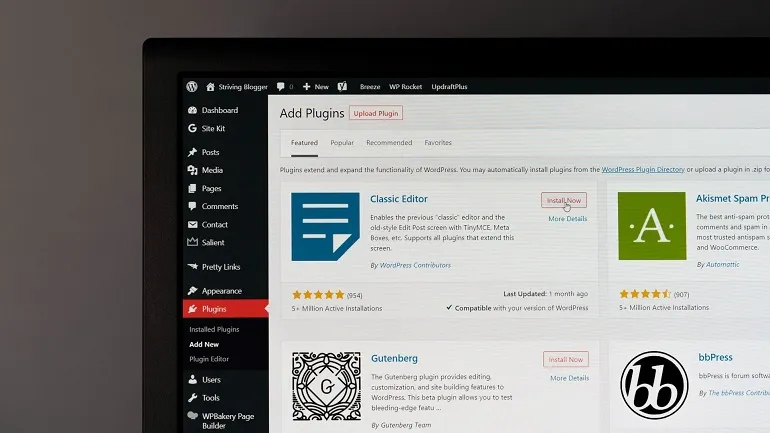
WordPress-Backup-Plugins
Sie können sich jederzeit dafür entscheiden, ein Plugin eines Drittanbieters zu verwenden , um Ihre WordPress-Site zu sichern. Sie können sogar gelöschte Seiten mit Plugins wiederherstellen und viele von ihnen haben zusätzliche Funktionen. Ein in WordPress verfügbares Backup kann Ihnen eine Menge Kopfschmerzen ersparen. Leider gehen, genau wie bei anderen Formen der Sicherung, alle Änderungen verloren, die Sie seit der Erstellung der Sicherung vorgenommen haben.
Überprüfen Sie die Ordner „Papierkorb“ und „Entwürfe“.
Sie kommen sich vielleicht albern vor, wenn Sie das zugeben, aber manchmal befindet sich Ihre Arbeit nicht in dem Ordner, in dem Sie sie vermutet haben. Wenn Sie Ihren Beitrag oder Ihre Seite versehentlich gelöscht haben, bleiben sie 30 Tage lang im Papierkorb . Schieben Sie die Wiederherstellung Ihrer Seiten nicht zu lange auf, da WordPress die Seite nach Ablauf dieser Zeit dauerhaft löscht. Wenn Sie Änderungen an bestehenden Seiten vorgenommen und die Veröffentlichung vergessen haben, befindet sich Ihre Arbeit möglicherweise im Ordner „Entwürfe“.
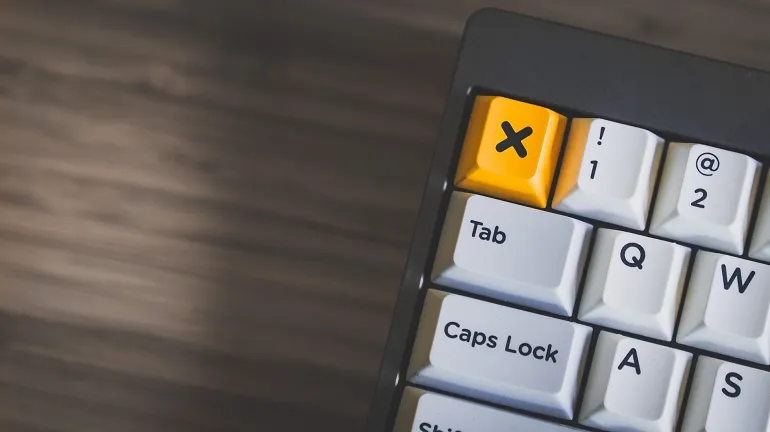
Was ist, wenn dies nicht hilft?
Vielleicht stehen Sie vor einem WordPress-Problem, das von den von uns bereitgestellten Lösungen nicht abgedeckt wird. Sie können sich an die WordPress-Website-Experten von WPFullCare wenden, und wir helfen Ihnen gerne weiter. Wir können Ihnen bei der Wartung und Sicherheit behilflich sein und Ihnen sogar Offsite -Backups Ihrer Website zur Verfügung stellen.
Manchmal kann es Ihnen helfen, Ihre Schritte zurückzuverfolgen , um die Probleme zu lösen, mit denen Sie konfrontiert waren. Wissen Sie genau, was Sie getan haben, um die aktuellen Änderungen an Ihrer Website zu bewirken? Sie können mit einer Sicherungskopie experimentieren und dieselben Schritte ausführen, um zu sehen, was passiert. Gelegentlich ist es einfacher, etwas von Grund auf neu zu machen, anstatt zu versuchen, einen Fehler rückgängig zu machen.
Das Endergebnis
Es ist immer eine gute Idee, ruhig zu bleiben und alle verfügbaren Optionen auszuschöpfen, bevor Sie in Panik geraten. Obwohl es viele Möglichkeiten gibt, Ihre Arbeit wiederherzustellen, sollte Sie das Wissen, wie Sie Änderungen in WordPress rückgängig machen, nicht faul machen. Denken Sie zweimal darüber nach, bevor Sie etwas auf Ihrer Website ändern , und stellen Sie sicher, dass Sie immer zahlreiche Backups wichtiger Dateien haben. Mit ein wenig Vorbereitung und Planung werden Sie nie unvorbereitet erwischt, egal was mit Ihrer Website passiert.
